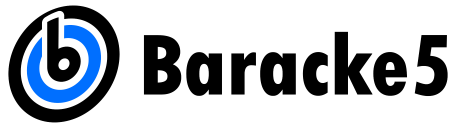Für euer Kalenderprogramm auf dem Rechner oder auf dem Handy: unser Google-Kalender für zuhause und unterwegs. Fügt den Link entsprechend der Anleitung eures Programmes ein und seid immer auf dem Laufenden:
https://calendar.google.com/calendar/ical/5c5b728b44c331d51872ae702582593aba210ff7e26d2e27b4bff9e29d1470e1%40group.calendar.google.com/public/basic.icsAnleitung für Thunderbird: auf Kalender gehen. Da, wo sowieso schon eure Kalender aufgelistet sind, rechtsklick und „Neuer Kalender…“ wählen -> „Im Netzwerk“ und dann die Adresse vom Kalender einfügen. Der Haken bei „Diese Adresse verlangt keine Zugangsdaten“ aktivieren. Zum Abschluss auf „Kalender suchen“. Fertig.
Anleitung fürs Smartphone: Zur Anzeige auf dem Android-Smartphone muss man den Kalender in den Google-Account integrieren, falls die Kalender-App das nicht direkt unterstützt. Daher erstmal auf einem normalen Rechner bei Google einloggen, und zwar mit dem Account, mit dem man auch auf dem Android-Smartphone eingeloggt ist. Dann auf „Kalender“ gehen und links sieht man die Kalender, die man schon hat. Bei „Weitere Kalender“ auf das Plus („Weitere Kalender hinzufügen) und dann „Per URL“ klicken. Dort kann dann der Link eingefügt werden. Das Häkchen bei „Den Kalender öffentlich machen“ bitte deaktiviert lassen. Dann „Kalender hinzufügen“ klicken. Nun muss dieser Kalender noch auf dem Smartphone synchronisiert werden – die Kalender-Synchronisierung sollte in den Google-Account-Einstellungen aktiviert sein und in der Kalender-App sollte der neue Kalender auch anwählbar sein.